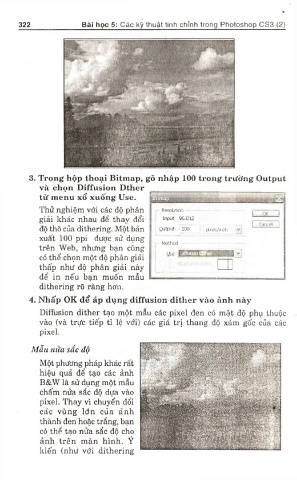Page 321 - Thủ Thuật Xử L? Ảnh Căn Bản Photoshop 10
P. 321
322 Bài học 5: Các kỹ thuật tinh Chĩnh trong Photoshop CS3 (2)
3. Trong hộp thoại Bitmap, gõ nhập 100 trong trường Output
và chọn Diffusion Dther
từ menu xổ xuông Use.
Thử nghiệm với các độ phân Resoiution
giải khác nhau để thay đổi Input; 96.012
r Cancel ị
độ thô của dithering. Một bản ŨJtput; 100 piixels/inch
xuất 100 ppi được sử dụng
trên Web, nhưng bạn cũng
DiAusiort K tte ?
có thể chọn một độ phân giải
thấp như độ phân giải này a
để in nếu bạn muôn mẫu
dithering rõ ràng hơn.
4. Nhấp OK dể áp dụng diffusion dither vào ảnh này
Diffusion dither tạo một mẫu các pixel đen có mật độ phụ thuộc
vào (và trực tiếp tỉ lệ với) các giá trị thang độ xám gốc của các
pixel.
Mẩu nửa sắc độ
Một phương pháp khác rất
hiệu quả để tạo các ảnh
B&w là sử dụng một mẫu
chấm nửa sắc độ dựa vào
pixel. Thay vì chuyển đổi
các vùng Iđn của ảnh
thành đen hoặc trắng, bạn
có thể tạo nửa sắc độ cho
ảnh trên màn hình. Ý
kiến (như với dithering